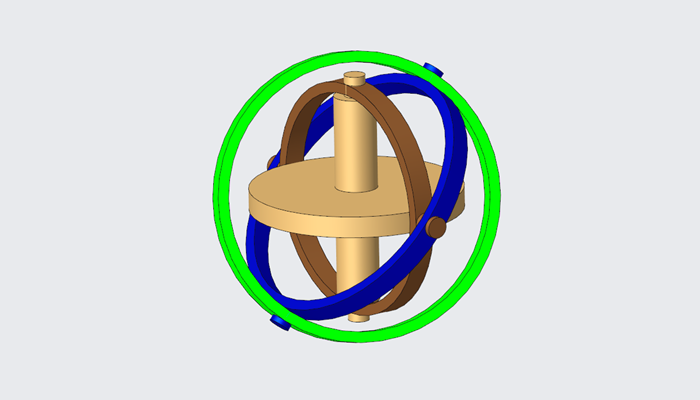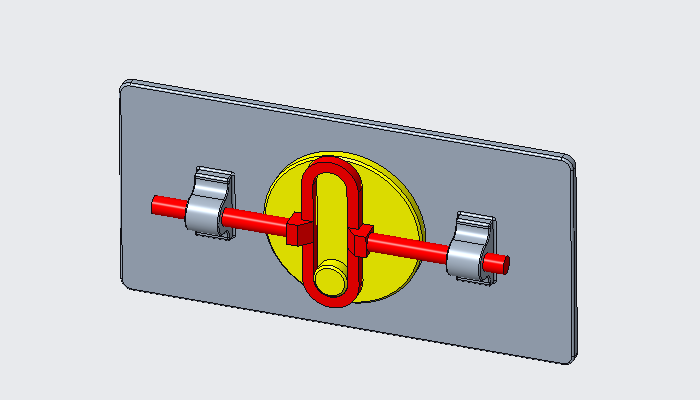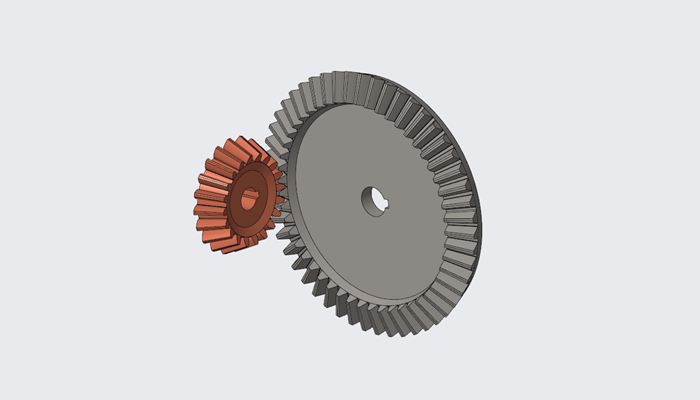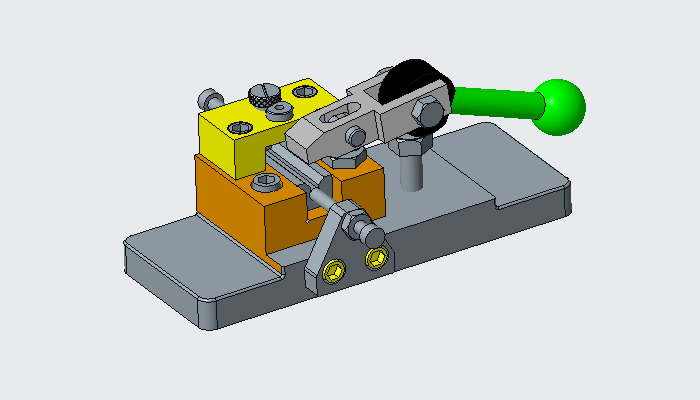文章末尾下载模型
方法:
1.新建一个组件。
2.插入机架,以缺省的方式进行放置,如下图所示。

3.插入带轮1,连接方式选择销钉,依次选择机架上四角上圆柱的中心轴和端面。

4.在模型树选择我们插入的带轮,鼠标右击选择“重复”。

弹出下图所示的窗口,选择“可变组件参照”里的参照,再点击添加按钮。


完成。

5.按照相同的方法再次插入带轮2,完成后如下图所示。

6.点击【应用程序】-【机构】,进入机构环境。
7.点击右侧的传送带按钮,按照下图箭头所示的带轮的圆柱面,会自动创建出绿色的带曲线。

如果带曲线与上面的不同,我们可以使用鼠标右击选择“反向带方向”进行调整。

8.采用相同的方法再次创建一个传送带。

选择带曲线,鼠标右击选择“制作零件”,在弹出的窗口中一直点击勾号,直到完成。

9.点击【应用程序】-【标准】,点击拉伸按钮,绘制如下图所示的草绘。

按照下图进行设置。

接下来就可以进行仿真了。

模型下载:
此处为隐藏的内容
注册登录后,方可查看
登录